Excel FORECAST.ETS 函數
FORECAST.ETS 函數使用指數平滑(ETS)算法,根據一系列現有值來預測未來值。此函數最適合用於具有季節性模式的非線性數據模型(按固定步驟組織的日期或時間條目,例如每小時、每天、每月、每年等)。

注意:此 FORECAST.ETS 函數僅在 Excel 2016 及更高版本中可用,並且不適用於 Excel 網頁版、iOS 或 Android。
語法
FORECAST.ETS(目標日期, 值, 時間軸, [季節性], [數據完成], [聚合])
參數
- 目標日期(必填):您希望預測值的日期/時間或數值;
- 值(必填):現有的或歷史上的已知值,您希望預測下一個點(y 值);
- 時間軸(必填):與「值」對應的日期/時間或數值範圍(x 值);
- 季節性 (可選):用於定義季節性模式長度的數值。可以是:
- 數據完成(可選):數值指定如何處理時間軸中缺失的點。可以是:
- 聚合(可選):數值指定將使用哪個函數來聚合具有相同時間戳的多個值。以下是值和對應函數的列表。
| 數值 | 函數 |
| 1 或省略 | AVERAGE |
| 2 | COUNT |
| 3 | COUNTA |
| 4 | MAX |
| 5 | MEDIAN |
| 6 | MIN |
| 7 | SUM |
備註
返回值
它返回一個數值。
示例
如下表所示,使用 2021 年的月銷售額來預測 2022 年 1 月至 7 月的銷售額,您可以應用 FORECAST.ETS 函數來完成,如下所示。
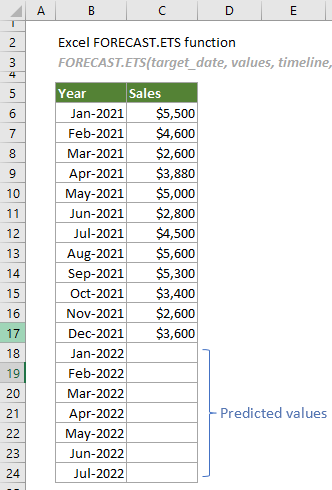
1. 創建一個輔助列。在這種情況下,我創建了一個 FORECAST 列,如下面的截圖所示。
提示:創建輔助列有助於在圖表中使用不同的顏色區分預測值和實際值,使圖表更加直觀。
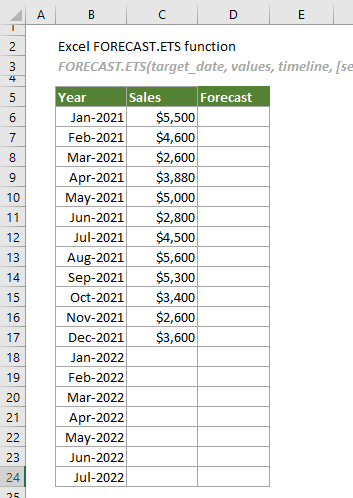
2. 在銷售列中找到包含最後銷售值的單元格(在此案例中為 C17),選擇其旁邊輔助列中的單元格(D17),然後輸入與最後銷售值相同的數字。
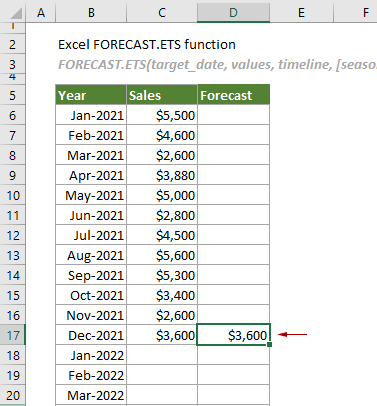
3. 選擇單元格 D18,複製或輸入以下公式並按下 Enter 鍵以獲取結果。然後選擇結果單元格並向下拖動其自動填充手柄以獲取其他預測值。
=FORECAST.ETS(B18,$C$6:$C$17,$B$6:$B$17,1,1,1)
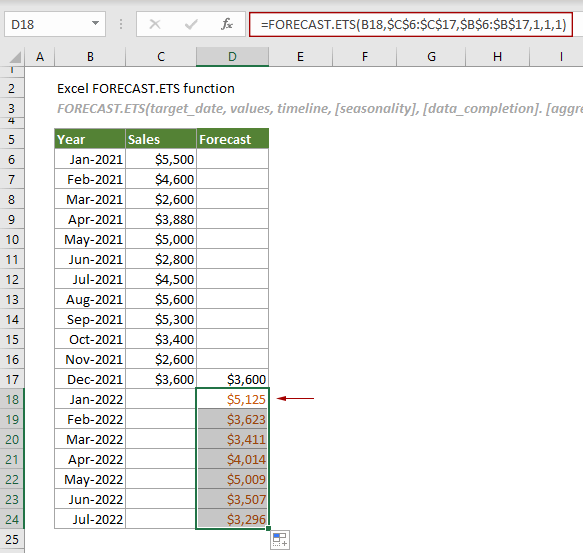
注意:
1) 在上述公式中,有三個數字「1」。
2) 獲得所有預測值後,您可以選擇整個表格,點擊 插入 > 插入折線圖或面積圖 > 帶標記的折線圖 來創建預測圖表。請參見截圖:

相關函數
Excel FORECAST 函數
FORECAST 函數通過使用線性回歸根據現有值預測未來值。
Excel FORECAST.ETS.CONFINT 函數
FORECAST.ETS.CONFINT 函數計算指定目標日期的預測值的置信區間。
Excel FORECAST.ETS.SEASONALITY 函數
FORECAST.ETS.SEASONALITY 函數根據現有值和時間軸返回季節性模式的長度。
Excel FORECAST.ETS.STAT 函數
FORECAST.ETS.STAT 函數返回時間序列預測的指定統計值。
Excel FORECAST.LINEAR 函數
FORECAST.LINEAR 函數通過使用線性回歸根據現有值預測未來值。
最強大的辦公生產力工具
Kutools for Excel - 幫助您脫穎而出
| 🤖 | KUTOOLS AI 助手:基於智能執行、生成代碼、創建自訂公式、分析數據並生成圖表、調用 Kutools 函數等進行數據分析革命 |
| 熱門功能:查找、標記或識別重複值 | 刪除空行 | 合併列或儲存格而不丟失數據 | 無需公式即可四捨五入 ... | |
| 超級 VLookup:多條件 | 多值 | 跨多工作表 | 模糊查找... | |
| 高級下拉列表:簡易下拉列表 | 依賴下拉列表 | 多選下拉列表... | |
| 列管理器: 添加特定數量的列 | 移動列 | 切換隱藏列的可見性狀態 | 比較列以 選擇相同和不同的儲存格 ... | |
| 特色功能:網格聚焦 | 設計檢視 | 增強編輯欄 | 工作簿與工作表管理器 | 資源庫(自動文字) | 日期提取器 | 合併資料 | 加密/解密儲存格 | 按列表發送電子郵件 | 超級篩選 | 特殊篩選(篩選粗體/斜體/刪除線...) ... | |
| 前 15 大工具集: 12 個文本工具(添加文本,刪除特定字符 ...) | 50+ 種圖表 類型(甘特圖 ...) | 40+ 個實用公式(基於生日計算年齡 ...) | 19 個插入工具(插入QR碼,從路徑插入圖片 ...) | 12 個轉換工具(金額轉大寫,匯率轉換 ...) | 7 個合併與分割工具(高級合併行,拆分Excel儲存格 ...) | ... 及更多 |
Kutools for Excel 擁有超過 300 種功能,確保您需要的功能只需輕點一下即可實現...
Office Tab - 在 Microsoft Office(包括 Excel)中啟用標籤式閱讀和編輯
- 一秒鐘內在數十個打開的文件之間切換!
- 每天減少數百次鼠標點擊,告別滑鼠手。
- 當查看和編輯多個文檔時,您的效率提高了 50%。
- 為 Office(包括 Excel)帶來高效的標籤,就像 Chrome、Edge 和 Firefox 一樣。